Crea un repository di codice in Cloud Source Repositories
In questa guida rapida, creerai un repository in Cloud Source Repositories. Successivamente, esegui il commit del codice per una piccola app Python di cui puoi eseguire il deployment in App Engine.
Cloud Source Repositories sono repository Git privati ospitati su Google Cloud. Questi repository consentono di sviluppare ed eseguire il deployment di un'app o un servizio in uno spazio che offre collaborazione e controllo delle versioni per il codice.
Prima di iniziare
- Sign in to your Google Cloud account. If you're new to Google Cloud, create an account to evaluate how our products perform in real-world scenarios. New customers also get $300 in free credits to run, test, and deploy workloads.
-
In the Google Cloud console, on the project selector page, select or create a Google Cloud project.
-
Verify that billing is enabled for your Google Cloud project.
-
In the Google Cloud console, on the project selector page, select or create a Google Cloud project.
-
Verify that billing is enabled for your Google Cloud project.
-
Install the Google Cloud CLI.
-
If you're using an external identity provider (IdP), you must first sign in to the gcloud CLI with your federated identity.
-
To initialize the gcloud CLI, run the following command:
gcloud init - Verifica di avere la versione più recente di Git.
- Se non hai configurato le credenziali utente in Git, segui le istruzioni per la prima configurazione.
- Abilitare l'API Cloud Source Repositories.
Crea un repository
In una finestra del terminale, utilizza il comando gcloud source repos create per creare un repository Google Cloud denominato hello-world:
gcloud source repos create hello-world
clona un repository
Usa il comando gcloud source repos clone per clonare i contenuti del repository Google Cloud in un repository Git locale:
gcloud source repos clone hello-world
Crea uno script "Ciao, mondo!"
Crea uno script Python che stampi Hello, World! in una finestra del browser.
Vai al tuo repository
hello-world.Utilizzando un editor di testo, crea un file denominato
main.py, quindi incolla il codice seguente:#!/usr/bin/env python import webapp2 class MainHandler(webapp2.RequestHandler): def get(self): self.response.write('Hello, World!') app = webapp2.WSGIApplication([ ('/', MainHandler) ], debug=True)
Crea un file app.yaml
Crea un file app.yaml contenente le informazioni di configurazione necessarie per eseguire il deployment del codice in App Engine.
Vai al tuo repository
hello-world.Utilizzando un editor di testo, crea un file denominato
app.yaml, quindi incolla le seguenti informazioni di configurazione:runtime: python27 api_version: 1 threadsafe: yes handlers: - url: .* script: main.app libraries: - name: webapp2 version: "2.5.2"
Esegui il push in Cloud Source Repositories
Esegui il push dei file appena creati in Cloud Source Repositories.
In una finestra del terminale, vai alla directory
hello-world:cd hello-worldAggiungi i file:
git add .Esegui il commit dei file nel repository con un commento che descriva la cronologia di questa azione:
git commit -m "Add Hello World app to Cloud Source Repositories"Utilizzando il comando
git push, aggiungi i contenuti del repository Git locale a Cloud Source Repositories:git push origin masterGit esegue il push dei file dal ramo
masteral telecomandoorigin. Viene visualizzato un output simile al seguente:Counting objects: 21, done. Delta compression using up to 6 threads. Compressing objects: 100% (20/20), done. Writing objects: 100% (21/21), 9.76 KiB | 0 bytes/s, done. Total 21 (delta 5), reused 0 (delta 0) remote: Storing objects: 100% (21/21), done. remote: Processing commits: 100% (6/6), done. To https://source.developers.google.com/p/example-project-1244/r/repo-name * [new branch] master -> master
Visualizza i file nel repository
Nella console Google Cloud, apri Cloud Source Repositories.
Fai clic sul nome del repository
hello-worldche hai creato.Vai ai file di cui hai eseguito il push nel repository.
La console Google Cloud mostra i file nel ramo
mastercon il commit più recente.Nell'elenco File, fai clic su un file per visualizzarne il contenuto.
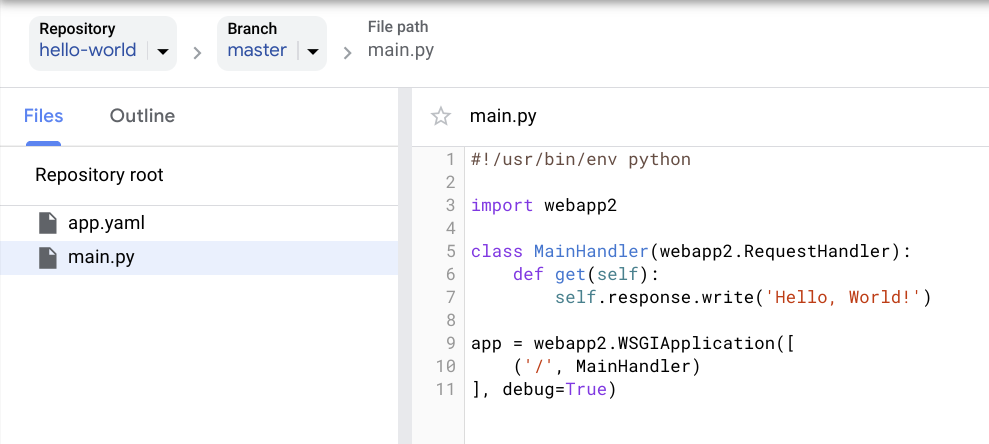
Puoi anche visualizzare i file utilizzando Cloud Shell.
Esegui la pulizia
Con il repository hello-world attivo, puoi continuare a esplorare
Cloud Source Repositories. Per un elenco completo delle guide rapide disponibili, consulta le Guide rapide.
Se hai finito di utilizzare il repository, puoi eliminarlo seguendo questi passaggi.
Nella console Google Cloud, apri la pagina Tutti i repository per Cloud Source Repositories.
Tieni il puntatore sul repository che vuoi eliminare e fai clic su Impostazioni settings.
Si apre la pagina Impostazioni generali.
Fai clic su Elimina questo repository delete.
Viene visualizzata la finestra di dialogo Rimuovi repository.
Digita il nome del repository che vuoi eliminare.
Fai clic su Elimina.
Passaggi successivi
- Scopri di più sulla configurazione di un repository.
- Scopri di più sulla clonazione di un repository.
- Scopri come aggiungere un repository come telecomando Git.
- Scopri come collegare un repository ospitato su GitHub o Bitbucket.

